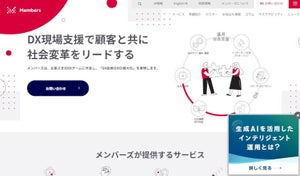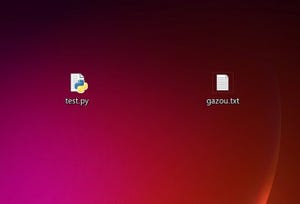制限された環境下で何かをしなければならないことがしばしば起こる。PCの棚卸を機会にソフトウェア環境が変わった筆者は、従来Perlで動いていたスクリプトを生成AIを用いてPythonへ変換して窮地を乗り切ったが新たな課題が浮上した。
Web上にコードやコマンドを記述する際にバックスラッシュ(\)をそのまま表示させたい場合がある。フォント環境で円マーク(¥)と混在するケースもあるのでバックスラッシュに対応するユニコード番号(\)に置換で変換すれば良いだけと思いきや、フォントが固定されている制限された環境では効かない。
面倒なことに文章のなかで<span style="font-family:arial;">\</span>とバックスラッシュに対応するフォントをその都度、指定する必要がある。さらに環境によっては、ソースコードをそのまま表示する<pre>のなかで設定されたスタイルに合わせるよう背景色などを工夫しなければならないためさらに長くなる。
<span style="font-family:arial;background-color: black; color:white;display:block; width:100%;padding:30px">
ひとつ、ふたつの変換であればメモ帳や付箋に保存しておいて、これらを貼り付けることで足りるのだが、該当箇所が数十にもおよぶケースが浮上した。テキストエディターにそなわるマクロを活用したほうがよいだろう。秀丸エディターで以下のように単体のバックスラッシュ挿入(backslash.mac)とコード用(lineback.mac)の二つマクロを用意して登録し、その都度呼び出すことにした。
backslash.mac
insert"<span style=\"font-family:arial;\">\</span>";
lineback.mac
insert"<span style=\"font-family:arial;background-color: black; color:white;display:block; width:100%;padding:30px\">\</span>";
改行の<br>やリストの<ul>などシンプルなものであっても使用頻度の高いものはinsert" ";でマクロに登録しておくと、とても便利なのでおススメだ。ユーザーメニューに登録してショートカットキーを割り付けておけば、マウスレスで高速に呼び出せる。